第一次使用 Gitlab 管理项目,首次文件上传备份时一顿瞎操作。以至于项目目录混乱不堪,今天想重新更新目录,又处处踩坑,在此记录下正确步骤,希望可以帮助到大家。
若远程连接后直接进行 add、commit 操作,会出现报错信息,提示该路径下文件已存在,因此需要事先完成删除错误文件夹的工作。然后将远程仓库和本地同步,消除差异,最后执行 add、commit 操作。
2009 (2)
2010 (1)
2014 (57)
2015 (74)
2016 (71)
2017 (67)
2018 (37)
2020 (56)
2021 (47)
2022 (69)
2023 (45)

第一次使用 Gitlab 管理项目,首次文件上传备份时一顿瞎操作。以至于项目目录混乱不堪,今天想重新更新目录,又处处踩坑,在此记录下正确步骤,希望可以帮助到大家。
若远程连接后直接进行 add、commit 操作,会出现报错信息,提示该路径下文件已存在,因此需要事先完成删除错误文件夹的工作。然后将远程仓库和本地同步,消除差异,最后执行 add、commit 操作。
git clone *** //*** 为我的项目地址,获取方式如下图
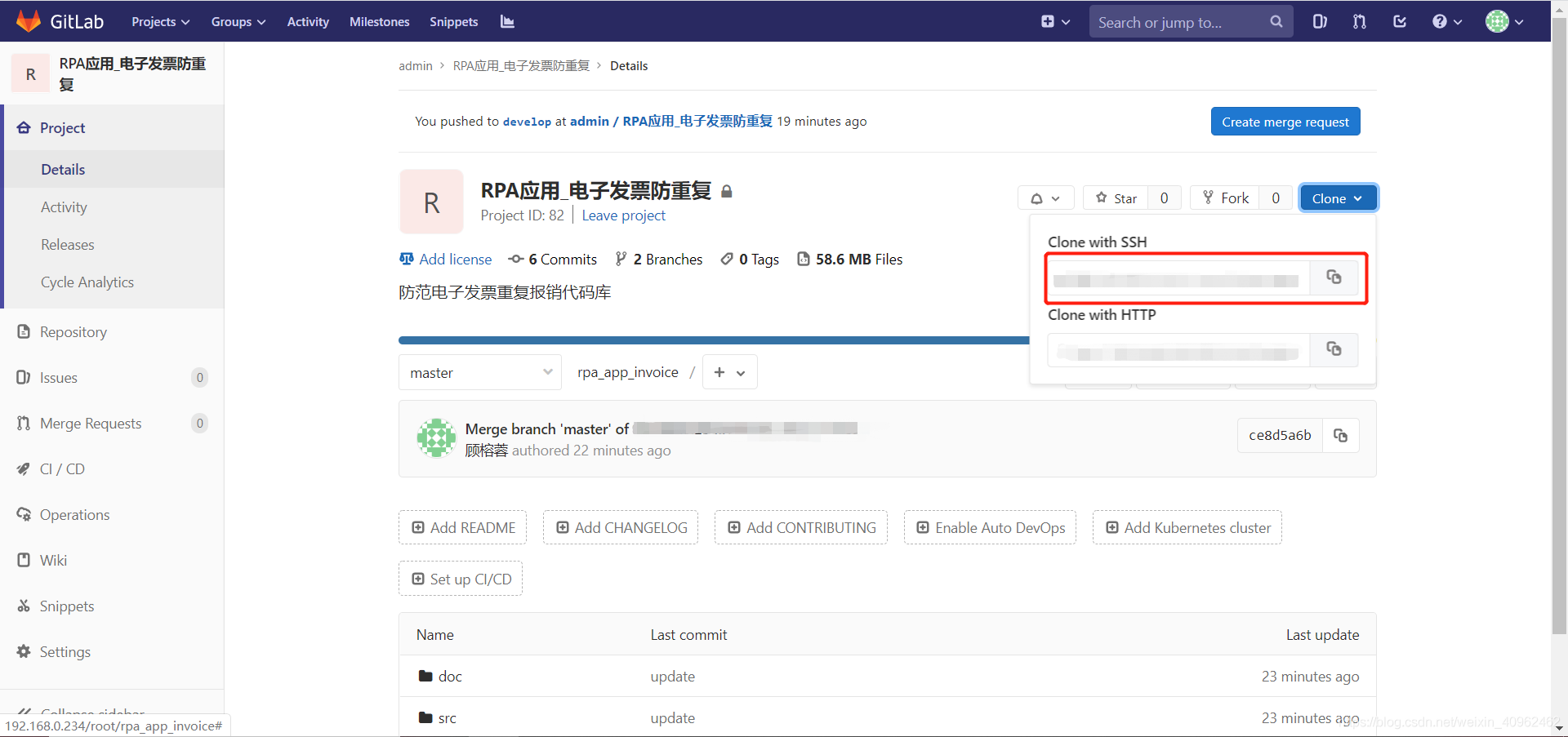
git rm *** //*** 为我的文件名,功能:删除指定的文件
git rm -r *** //*** 为我的文件夹名,功能:删除指定的文件夹
git rm -r . // 功能:删除该目录下的所有文件
此处 -r 表示递归所有子目录,如果你要删除的是空的文件夹,此处可以不加 -r。
git commit -m “我的修改” // 功能:备注信息,优先英文注释
git push origin *** //*** 为推送到的具体分支
cd *** //*** 为重新整理好带上传的本地文件夹路径
git init
git remote add origin *** //*** 为我的项目地址, 获取方式同上
git pull origin master –allow-unrelated-histories // 将远程仓库和本地同步,消除差异
此处一定要执行该句,否则会报以下错误:
! [rejected] master -> master (non-fast forward)
git add .
git commit -m “***” //“”里为注释信息
git push origin master //master 可替换为您要推送的指定分支
大功告成!普天同庆!
还没结束,再附上 Git 常用命令:(贴心如我)
git init:初始化本地库
git status:查看工作区、暂存区的状态
git add :将工作区的“新建 / 修改”添加到暂存区
git rm –cached :移除暂存区的修改
git commit :将暂存区的内容提交到本地库
tip:需要再编辑提交日志,比较麻烦,建议用下面带参数的提交方法
git commit -m “提交日志” :文件从暂存区到本地库
git log:查看历史提交
tip:空格向下翻页,b 向上翻页,q 退出
git log –pretty=oneline:以漂亮的一行显示,包含全部哈希索引值
git log –oneline:以简洁的一行显示,包含简洁哈希索引值
git reflog:以简洁的一行显示,包含简洁哈希索引值,同时显示移动到某个历史版本所需的步数
git reset –hard 简洁 / 完整哈希索引值:回到指定哈希值所对应的版本
git reset –hard HEAD:强制工作区、暂存区、本地库为当前 HEAD 指针所在的版本
git reset –hard HEAD^:后退一个版本
[tip:一个 ^ 表示回退一个版本]
git reset –hard HEAD~1:后退一个版本
[tip:波浪线 ~ 后面的数字表示后退几个版本]
git diff:比较工作区和暂存区的所有文件差异
git diff :比较工作区和暂存区的指定文件的差异
git diff HEAD|HEAD^|HEAD~| 哈希索引值 :比较工作区跟本地库的某个版本的指定文件的差异
git branch -v:查看所有分支
git branch -d < 分支名 >:删除本地分支
git branch < 分支名 >:新建分支
git checkout < 分支名 >:切换分支
eg:git checkout develop // 切换到 develop 分支
eg2:git push origin –delete develop // 删除 develop 分支
git merge < 被合并分支名 >:合并分支
tip:如 master 分支合并 hot_fix 分支,那么当前必须处于 master 分支上,然后执行 git merge hot_fix 命令
tip2:合并出现冲突
①删除 git 自动标记符号,如 <««« HEAD、»»»> 等
②修改到满意后,保存退出
③git add
④git commit -m “日志信息”,此时后面不要带文件名
git clone < 远程库地址 >:克隆远程库
功能:①完整的克隆远程库为本地库,②为本地库新建 origin 别名,③初始化本地库
git remote -v:查看远程库地址别名
git remote add < 别名 > < 远程库地址 >:新建远程库地址别名
git remote rm < 别名 >:删除本地中远程库别名
git push < 别名 > < 分支名 >:本地库某个分支推送到远程库,分支必须指定
git pull < 别名 > < 分支名 >:把远程库的修改拉取到本地
tip:该命令包括 git fetch,git merge
git fetch < 远程库别名 > < 远程库分支名 >:抓取远程库的指定分支到本地,但没有合并
git merge < 远程库别名 / 远程库分支名 >:将抓取下来的远程的分支,跟当前所在分支进行合并
git fork:复制远程库
5 Pycharm IDE内使用git
参见下文4.2节:https://blog.wenxuecity.com/myblog/36867/202001/2869.html
6 VSCODE内使用git
a)DOS/WIN版本问题:https://stackoverflow.com/questions/2517190/how-do-i-force-git-to-use-lf-instead-of-crlf-under-windows/13154031? 我在~/.gitconfig下加了
[core]
eol = lf
autocrlf = false
如果git clone后发现有文件被变成windows版用这个
dos2unix
b)vscode下git把所有文件都标记为M修改了的:
重启vscode不能解决的话看这个:https://stackoverflow.com/questions/62724723/git-in-visual-studio-code-says-file-is-modified-even-when-there-is-no-change 即用命令:
git config core.filemode false #或者全局下用:
git config --global core.filemode false
c)git下修改文件名,状态是删掉+新建的问题:https://stackoverflow.com/questions/62724723/git-in-visual-studio-code-says-file-is-modified-even-when-there-is-no-change
我用git mv没发现问题